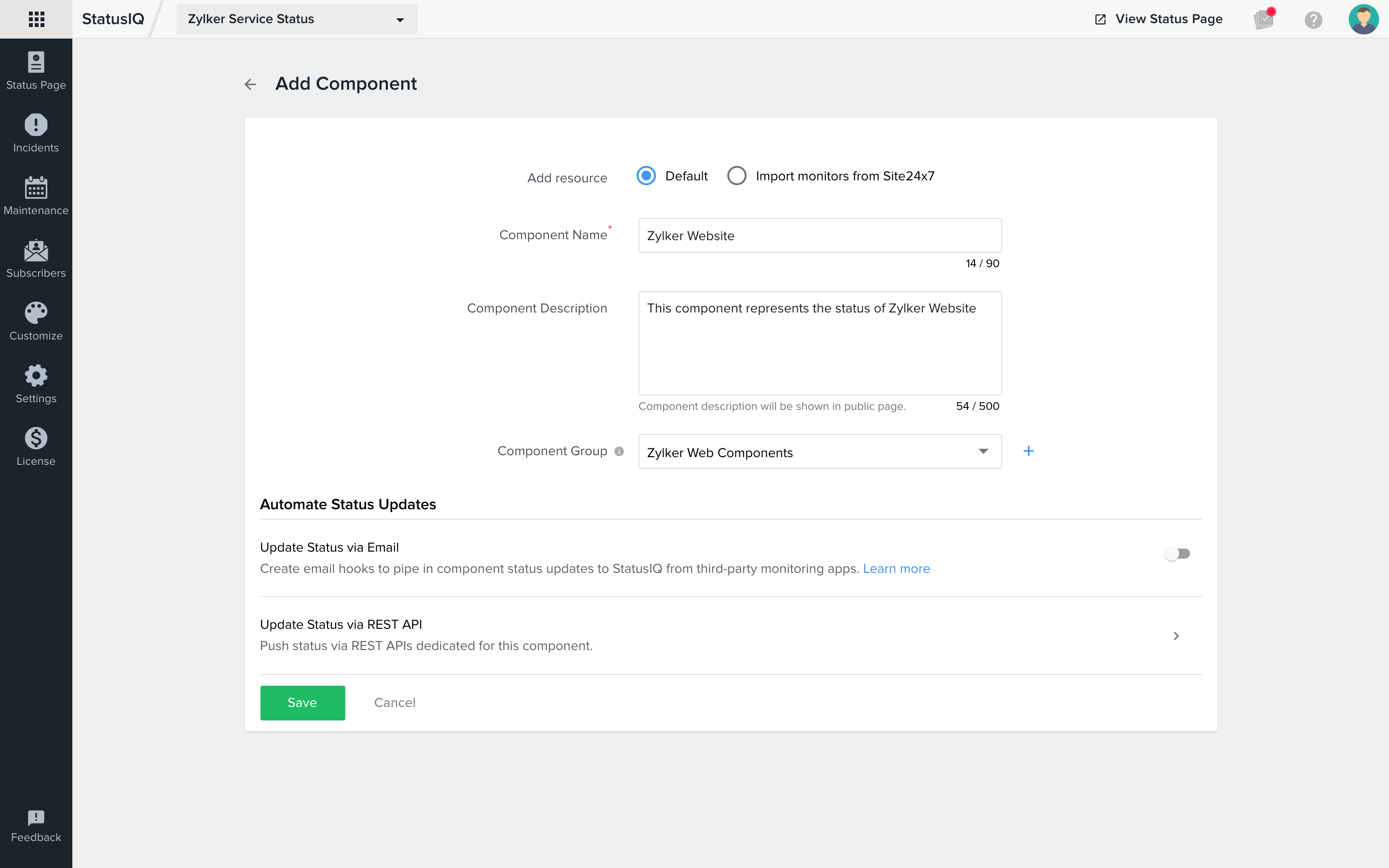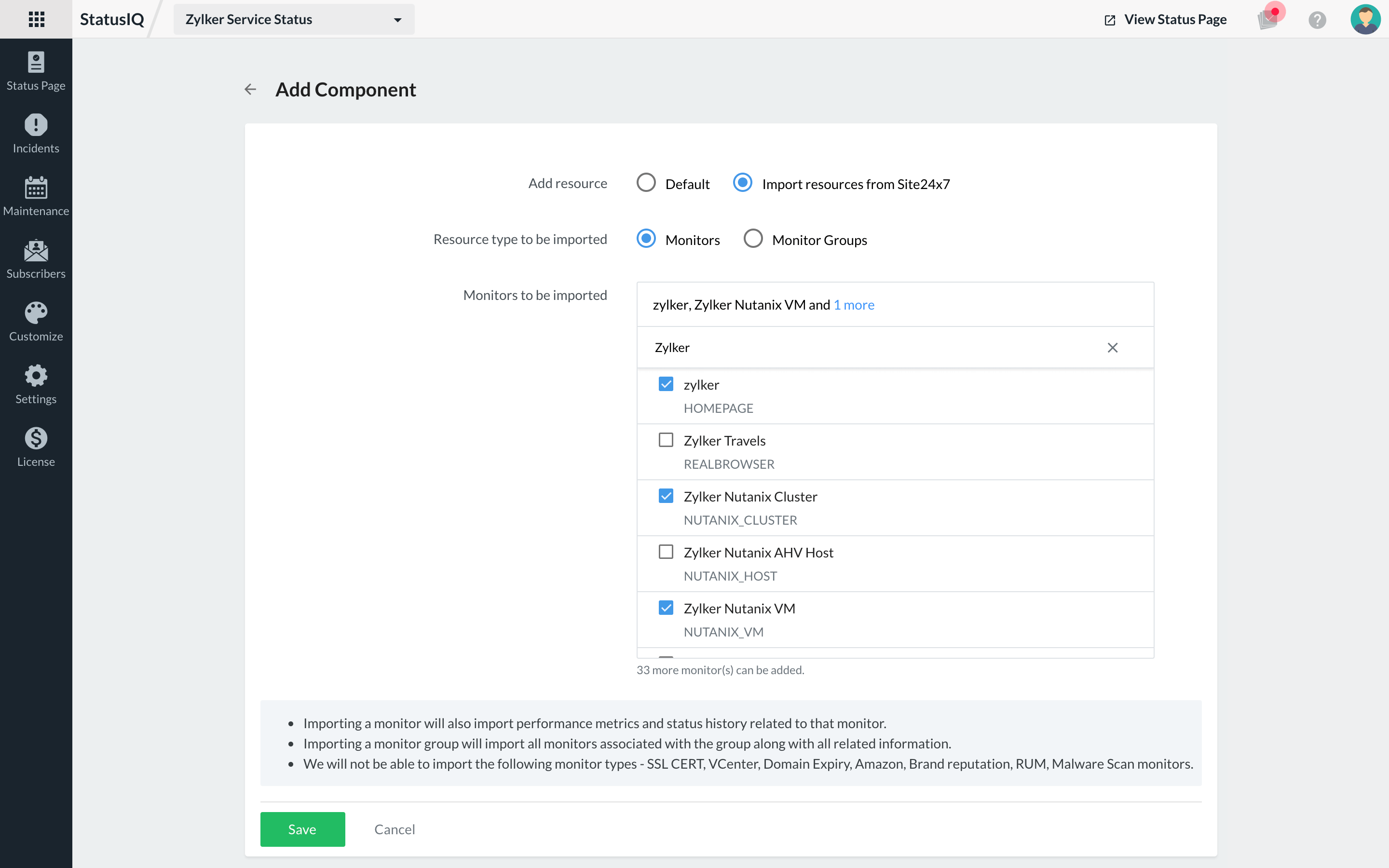コンポーネント
コンポーネントはサービスやITインフラの機能的ユニットを指し、例として、Webサイト、モバイルアプリケーション、API、サーバー、データベースなどが挙げられます。インフラを機能面や構造面で分けてコンポーネントとして作成できます。エンドユーザーに利用されているリソースやサービスもコンポーネントとして追加できます。
コンポーネントの追加
コンポーネントの追加方法は次のとおりです。
ステータスページにアクセスし、コンポーネントの追加ボタンをクリックします。開かれたコンポーネントの追加ページで次の項目を入力します。
- コンポーネント名:表示するコンポーネント名です。
- コンポーネント説明:コンポーネントに関する簡単な説明です。
- コンポーネントグループ:コンポーネントを関連付けるコンポーネントグループを選択するか作成を行います。この項目は任意項目です。
- 自動ステータス更新:監視ツールなどからのコンポーネントのステータス変更を自動化したい場合は有効にしてください。
保存をクリックするとコンポーネントが新規追加されます。
コンポーネントの編集
既存コンポーネントを編集するには、ステータスページにアクセスし、コンポーネントサマリー欄のコンポーネント名横にある![]() アイコンをクリックして、編集をクリックします。遷移先のコンポーネントの編集ページで項目のデータを修正できます。変更後、保存をクリックします。
アイコンをクリックして、編集をクリックします。遷移先のコンポーネントの編集ページで項目のデータを修正できます。変更後、保存をクリックします。
Site24x7から監視をインポート
監視のインポート機能で、Site24x7の監視をStatusIQのコンポーネントとして一括インポートできます。これにより、複数コンポーネントの作成と、Site24x7監視への関連付けを簡単に行えます。Site24x7からの監視をインポートする方法は次のとおりです。
- StatusIQにログインします。ステータスページ > コンポーネントの追加の順にクリックします。
- コンポーネントの追加ページのリソースの追加欄で、Site24x7から監視をインポートのラジオボタンを有効にします。
- インポートするリソースタイプで監視を選択します。
- インポートする監視を選択します。
- 保存をクリックします。
インポートした監視の編集
インポートした監視の名前を変更するには、該当する監視の隣にある![]() アイコンをクリックします。開かれたコンポーネントの編集ウィンドウで、コンポーネント名と説明を入力できます。その後保存をクリックして変更を保存してください。
アイコンをクリックします。開かれたコンポーネントの編集ウィンドウで、コンポーネント名と説明を入力できます。その後保存をクリックして変更を保存してください。
StatusIQのコンポーネントグループを監視グループとしてインポートしたい方はこちらを参照してください。
コンポーネントの削除
コンポーネントを削除するには、ステータスページにアクセスし、コンポーネント右側にある![]() アイコンをクリックします。削除を選択し、ポップアップで削除を行うかの確認メッセージが表示されます。削除をクリックすると、コンポーネントが削除されます。
アイコンをクリックします。削除を選択し、ポップアップで削除を行うかの確認メッセージが表示されます。削除をクリックすると、コンポーネントが削除されます。